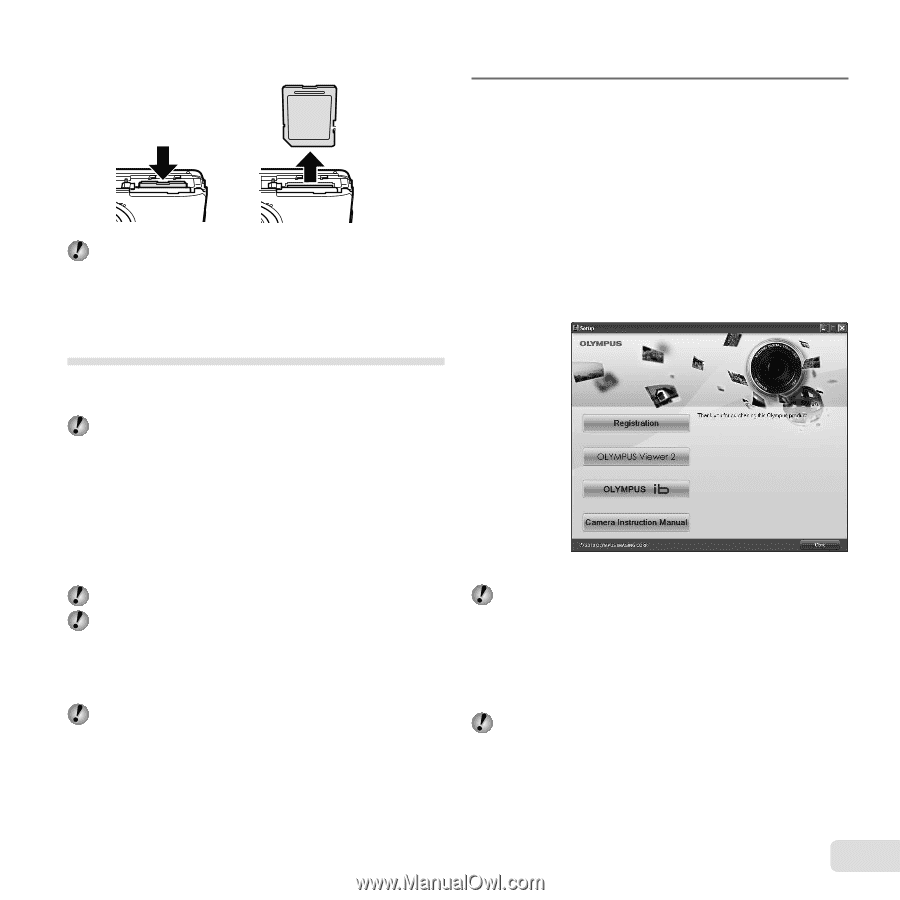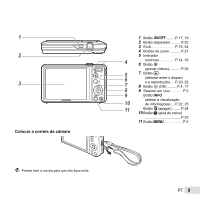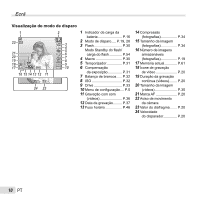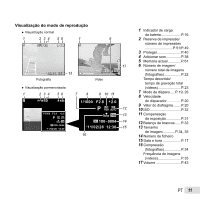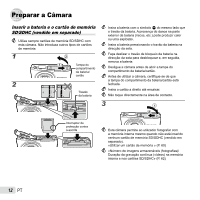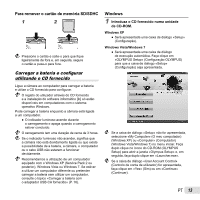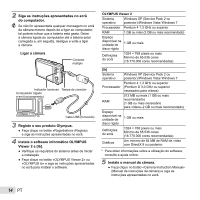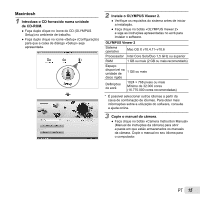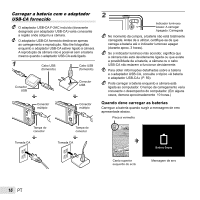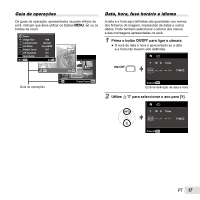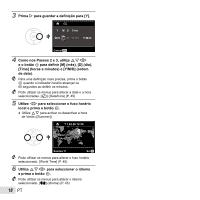Olympus VG-160 VG-160 Manual de Instru败s (Portugu鱩 - Page 13
Para remover o cartão de memória SD/SDHC, Windows, Carregar a bateria e configurar
 |
View all Olympus VG-160 manuals
Add to My Manuals
Save this manual to your list of manuals |
Page 13 highlights
Para remover o cartão de memória SD/SDHC 1 2 Pressione o cartão e solte-o para que fique ligeiramente de fora e, em seguida, segure o cartão e puxe-o para fora. Carregar a bateria e configurar utilizando o CD fornecido Ligue a câmara ao computador para carregar a bateria e utilize o CD fornecido para configurar. O registo do utilizador através do CD fornecido e a instalação do software informático [ib] só estão disponíveis em computadores com o sistema operativo Windows. Pode carregar a bateria enquanto a câmara está ligada a um computador. ● O indicador luminoso acende durante o carregamento e apaga quando o carregamento estiver concluído. O carregamento tem uma duração de cerca de 3 horas. Se o indicador luminoso não acender, significa que a câmara não está devidamente ligada ou que existe a possibilidade de a bateria, a câmara, o computador ou o cabo USB não estarem a funcionar devidamente. Recomendamos a utilização de um computador equipado com o Windows XP (Service Pack 2 ou posterior), Windows Vista ou Windows 7. Se estiver a utilizar um computador diferente ou pretender carregar a bateria sem utilizar um computador, consulte o tópico «Carregar a bateria com o adaptador USB-CA fornecido» (P. 16). Windows 1 Introduza o CD fornecido numa unidade de CD-ROM. Windows XP ● Será apresentada uma caixa de diálogo «Setup» (Configuração). Windows Vista/Windows 7 ● Será apresentada uma caixa de diálogo de execução automática. Faça clique em «OLYMPUS Setup» (Configuração OLYMPUS) para que a caixa de diálogo «Setup» (Configuração) seja apresentada. Se a caixa de diálogo «Setup» não for apresentada, seleccione «My Computer» (O meu computador) (Windows XP) ou «Computer» (Computador) (Windows Vista/Windows 7) no menu iniciar. Faça duplo clique no ícone do CD-ROM (OLYMPUS Setup) para abrir a janela «Olympus Setup» e, em seguida, faça duplo clique em «Launcher.exe». Se a caixa de diálogo «User Account Control» (Controlo de conta de utilizador) for apresentada, faça clique em «Yes» (Sim) ou em «Continue» (Continuar). PT 13